Ako nainštalovať aplikácie pre Android cez ADB

Quantrimang.com vám ukáže, ako nainštalovať ADB a použiť ho na inštaláciu aplikácií na vašom zariadení so systémom Android, čím sa proces stane čo najefektívnejší.

ADB je nástroj príkazového riadka, ktorý uľahčuje komunikáciu medzi vaším zariadením so systémom Android a počítačom. Tento nástroj sa bežne používa na rootovanie Androidu a flashovanie Android ROM, ale existuje aj mnoho ďalších prípadov použitia.
Štandardný postup používania ADB zahŕňa vytvorenie pripojenia USB medzi zariadením Android a počítačom, ale existuje aj iný spôsob. Pozrime sa, ako môžete ADB používať bezdrôtovo.
Ako nastaviť ADB
Ak ste už nastavili ADB v systéme Android a PC, môžete tento krok preskočiť. Ak nie, ak chcete použiť ADB vo svojom systéme, musíte si najprv stiahnuť a extrahovať nástroje platformy Android SDK z webovej stránky vývojára systému Android.
Používatelia počítačov Mac môžu použiť Homebrew na inštaláciu ADB pomocou príkazu:
brew install homebrew/cask/android-platform-toolsNa svojom zariadení so systémom Android musíte pred pripojením zariadenia cez ADB povoliť ladenie USB v nastaveniach vývojára.
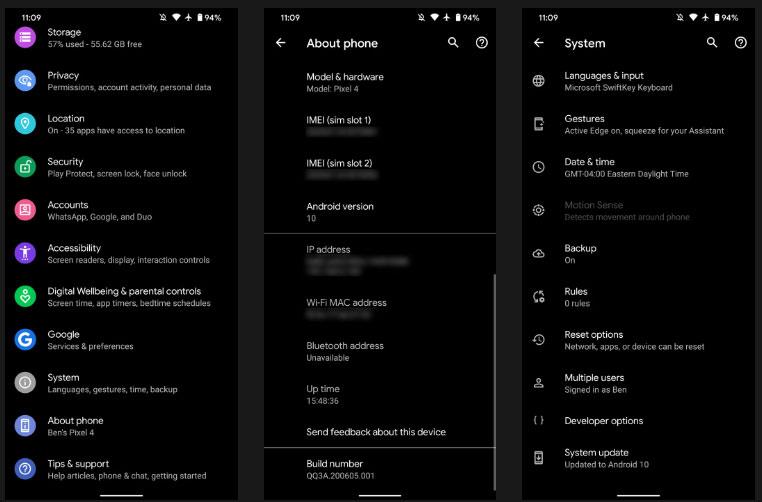
Zapnite ladenie USB
Po dokončení pripojte svoje zariadenie Android k počítaču pomocou kábla USB. Hoci budeme nadväzovať bezdrôtové pripojenie, najprv musíme použiť kábel. Uistite sa, že vždy povolíte zobrazenie výzvy na ladenie USB na vašom zariadení so systémom Android.
Potvrďte ladenie USB v systéme Android
Otvorte príkazový riadok alebo terminál a prejdite do priečinka Platform Tools.
Ak používate Windows, môžete prejsť do prevzatého priečinka Platform Tools a otvoriť okno PowerShell stlačením klávesu Shift a kliknutím pravým tlačidlom myši kdekoľvek v priečinku a výberom položky Open PowerShell Window here . Na Macu otvorte priečinok Platform Tools a prejdite do Finder > Services > New Terminal at Folder .
Ak používate Windows, do príkazového riadka zadajte adb devices a stlačte Enter. V systémoch Linux a Mac musí všetkým príkazom predchádzať lomka s bodkou, takže by to boli zariadenia ./adb .
Ak všetko funguje správne, v zozname pripojených zariadení by ste mali vidieť sériové číslo vášho zariadenia.
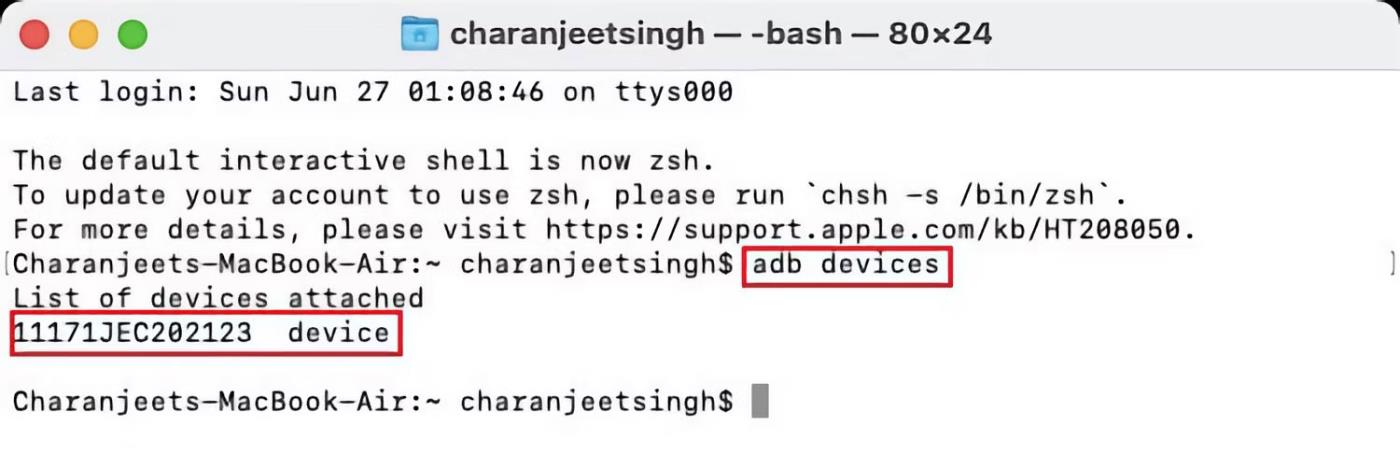
Zoznam zariadení zahrnutých v ADB
Ako používať Android ADB bezdrôtovo
Teraz sa dostávame k jadru veci, a to je spôsob, akým môžete nadviazať bezdrôtové pripojenie ADB so svojím zariadením Android. Po nastavení ADB a pripojení zariadenia so systémom Android k počítaču postupujte podľa krokov nižšie, aby ste mohli ADB používať bezdrôtovo.
1. Do príkazového riadka alebo Terminal zadajte adb tcpip 5555 a stlačte kláves Enter.
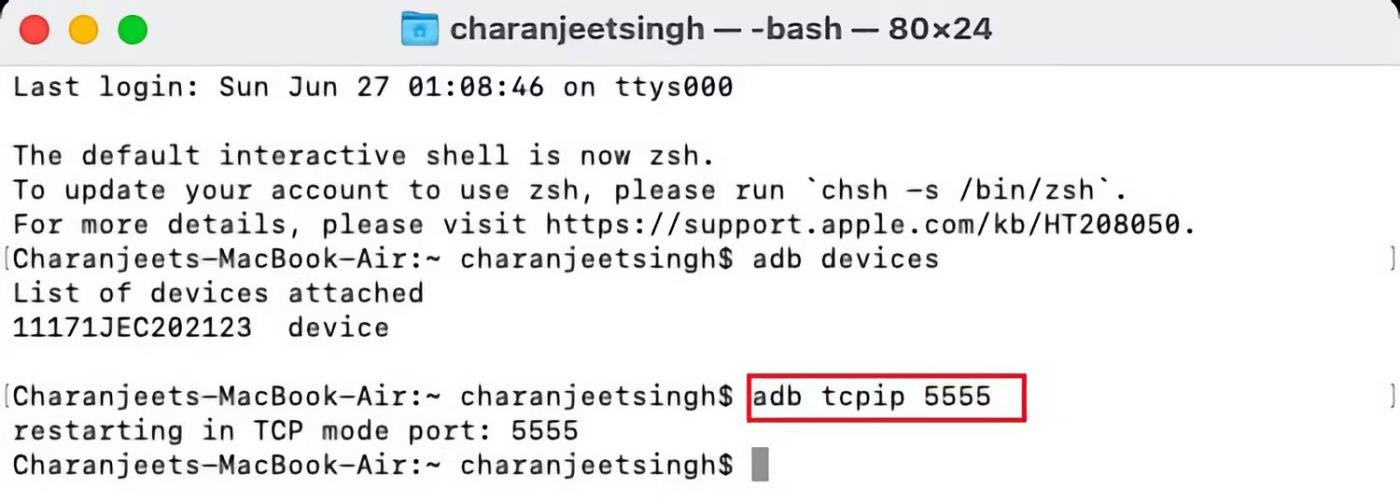
Pripojte Android k ADB cez TCP
2. Nájdite IP adresu svojho telefónu v Nastavenia > O telefóne > Stav > IP adresa .
3. Späť na príkazový riadok alebo terminál zadajte adb connect [IP adresa zariadenia so systémom Android] .
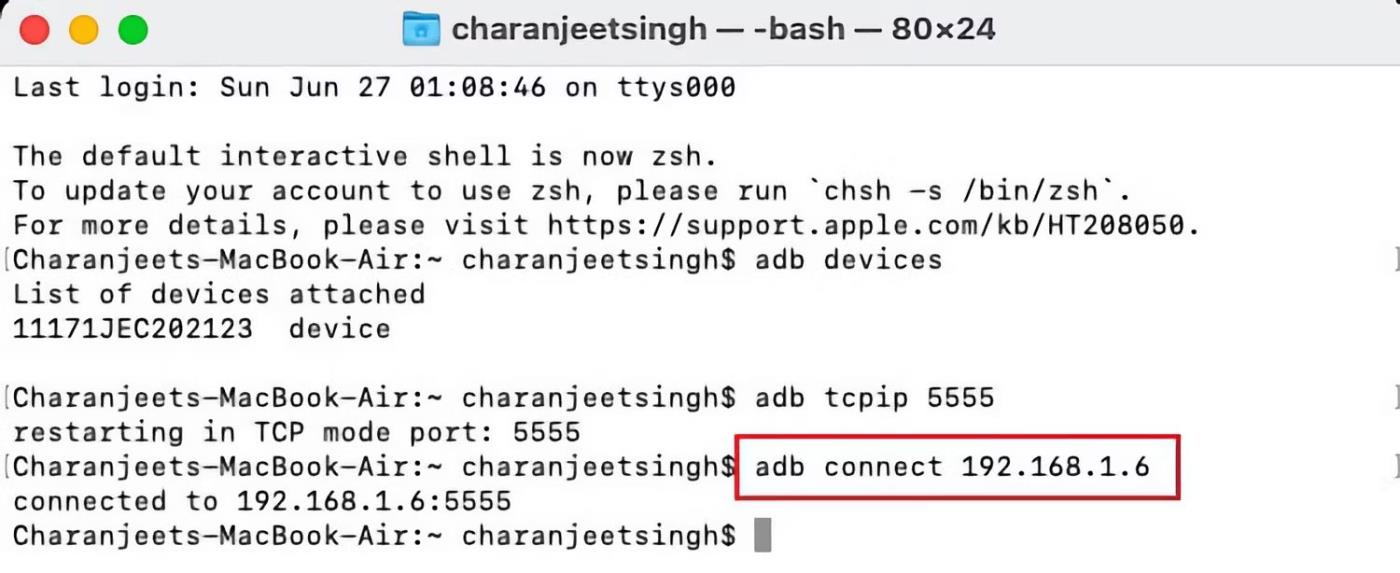
IP adresa použitá na pripojenie ADB
4. Nakoniec znova stlačte Enter .
Zariadenie so systémom Android bude teraz pripojené k ADB prostredníctvom bezdrôtového pripojenia. Kábel USB môžete bezpečne odpojiť.
Android ADB nefunguje?
Ak sa vaše zariadenie Android nepripája k Windowsu cez ADB (t. j. v príkazovom riadku sa vám zobrazujú chyby), môžete skúsiť nainštalovať Minimal ADB a Fastboot z XDA Forums . Tento balík nainštaluje potrebné ovládače pre Android a môže vám pomôcť odstrániť chyby príkazového riadka.
Prípadne môžete použiť WebADB , ktorý prináša všetky funkcie ADB do webového prehliadača. Online nástroj vám tiež umožňuje spustiť ADB cez WiFi. Inými slovami, inštaláciu ADB môžete úplne preskočiť.
Quantrimang.com vám ukáže, ako nainštalovať ADB a použiť ho na inštaláciu aplikácií na vašom zariadení so systémom Android, čím sa proces stane čo najefektívnejší.
ADB je výkonná sada nástrojov, ktoré vám pomôžu rozšíriť kontrolu nad vaším zariadením so systémom Android. Aj keď je ADB určený pre vývojárov Androidu, na odinštalovanie aplikácií pre Android s ním nepotrebujete žiadne znalosti programovania.
Štandardný postup používania ADB zahŕňa vytvorenie pripojenia USB medzi zariadením Android a počítačom, ale existuje aj iný spôsob.
WebADB teraz umožňuje používať príkazy ADB priamo cez webový prehliadač vášho počítača bez inštalácie.
Android Debug Bridge (ADB) je výkonný a flexibilný nástroj, ktorý umožňuje robiť veľa vecí, ako je vyhľadávanie protokolov, inštalácia a odinštalovanie aplikácií, prenos súborov, root a flash vlastné ROM, vytváranie zálohovacích zariadení.
ADB nefunguje alebo deteguje vaše zariadenie v systéme Windows? Ak sa Android nemôže pripojiť cez Android Debug Bridge (ADB), oprava tejto chyby vyžaduje iba 3 základné kroky.
Prostredníctvom funkcií prevodu reči na text v reálnom čase, ktoré sú dnes zabudované do mnohých vstupných aplikácií, máte rýchly, jednoduchý a zároveň mimoriadne presný spôsob zadávania.
K Tor sa môžu pripojiť počítače aj smartfóny. Najlepší spôsob, ako získať prístup k Tor zo svojho smartfónu, je cez Orbot, oficiálnu aplikáciu projektu.
oogle tiež zanecháva históriu vyhľadávania, ktorú niekedy nechcete, aby ju niekto, kto si požičal váš telefón, videl v tejto vyhľadávacej aplikácii Google. Ako odstrániť históriu vyhľadávania v službe Google, môžete postupovať podľa krokov uvedených nižšie v tomto článku.
Nižšie sú uvedené najlepšie falošné GPS aplikácie pre Android. Všetko je to zadarmo a nevyžaduje sa od vás rootovanie telefónu alebo tabletu.
Tento rok Android Q sľubuje priniesť sériu nových funkcií a zmien do operačného systému Android. Pozrime sa na očakávaný dátum vydania Android Q a vhodných zariadení v nasledujúcom článku!
Bezpečnosť a súkromie sa vo všeobecnosti stávajú čoraz väčším problémom pre používateľov smartfónov.
Vďaka režimu „Nerušiť“ systému Chrome OS môžete okamžite stlmiť otravné upozornenia a získať tak sústredenejší pracovný priestor.
Viete, ako zapnúť herný režim na optimalizáciu herného výkonu na telefóne? Ak nie, poďme to teraz preskúmať.
Ak chcete, môžete si pomocou aplikácie Designer Tools nastaviť aj priehľadné tapety pre celý telefónny systém Android, vrátane rozhrania aplikácie a rozhrania systémových nastavení.
Uvádza sa na trh stále viac modelov telefónov 5G, od dizajnov, typov až po segmenty. Prostredníctvom tohto článku sa okamžite pozrime na modely telefónov 5G, ktoré budú uvedené na trh v novembri.













